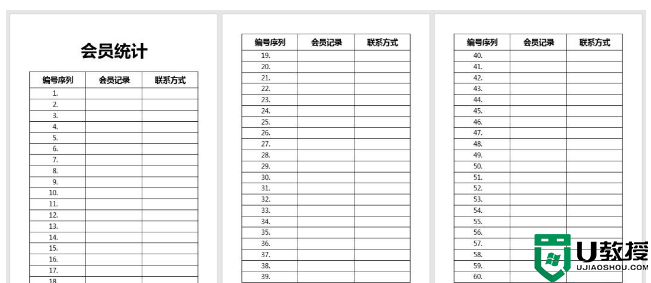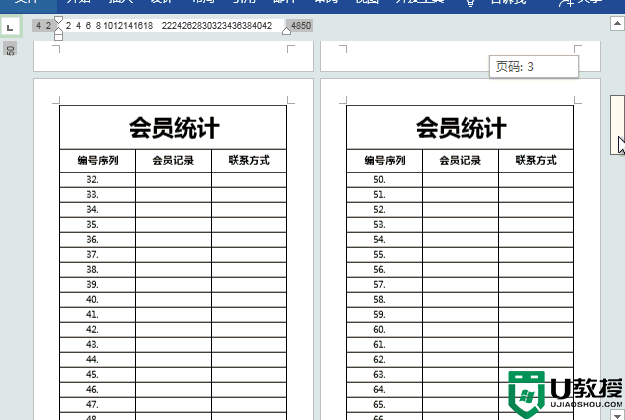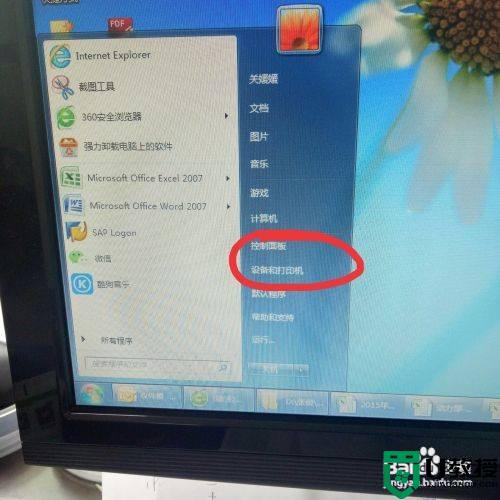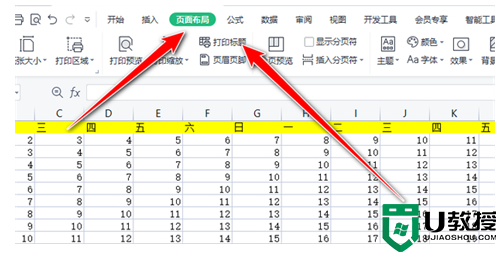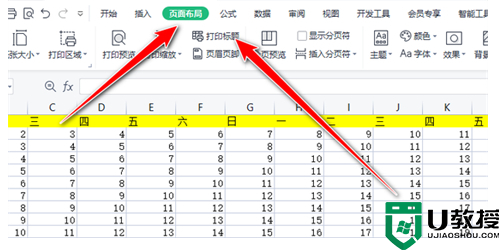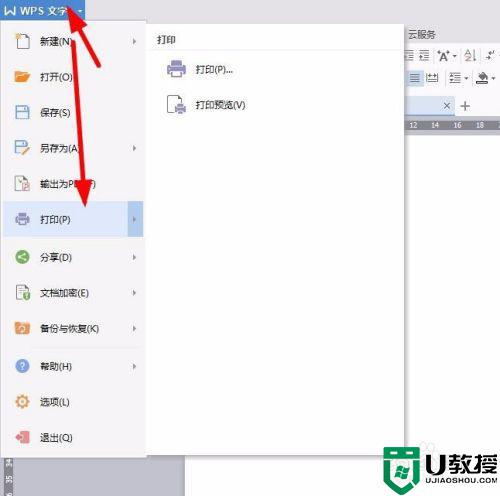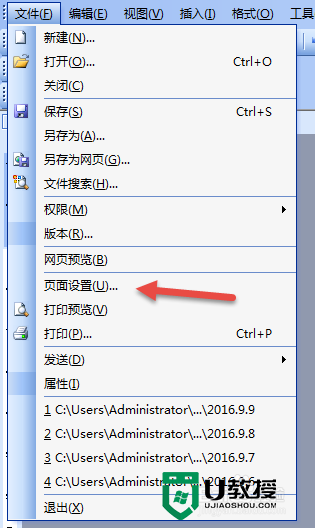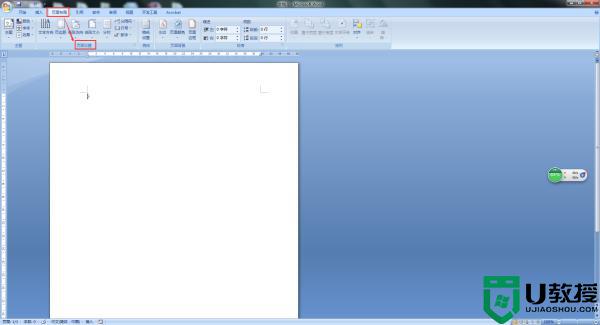Word如何重复打印标题行和表头?Word重复打印打印标题行和表头方法
时间:2023-05-22作者:huige
有很多的小伙伴都喜欢使用Word这款软件,而其中一些小技巧是可以帮助用户减少很多重复的操作,而这次小编为大家带来的则是Word重复打印标题行和表头教程,为你省去重复复制黏贴的过程,有需要的用户就来看看吧。
Word重复打印打印标题行和表头方法
重复显示双行表头
如下图所示,这里我需要重复两行表头。我们可以选中开头两行表头,然后「右键」-「表格属性」-「行」-勾选「在各页顶端以标题行形式重复出现」就可以了。
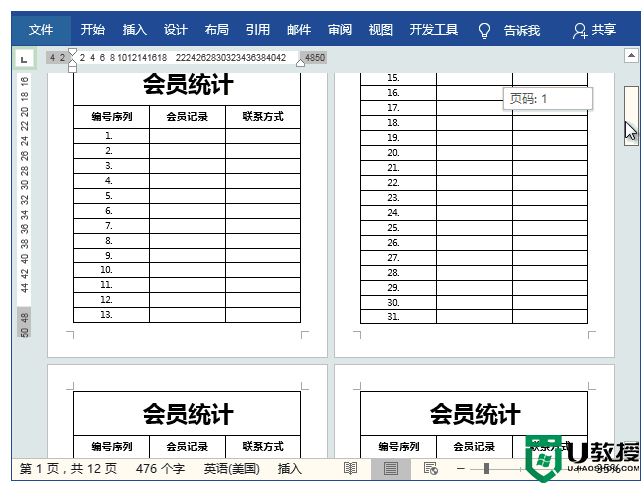
Word如何重复打印标题行和表头?
效果:
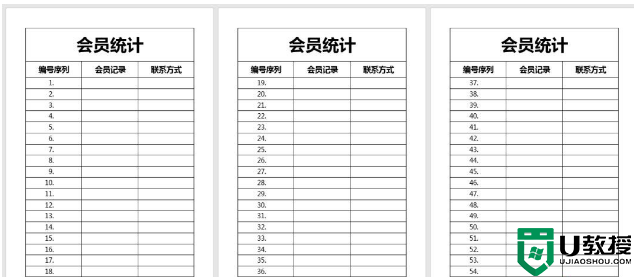
重复显示标题和表头
如果想重复显示标题和表头,那么,我们可以先将顶部表头的边框线条取消,取消上、左、右这三边,让其看起来像是没有表格,但其实还是在表格之中,然后再来按照方法一设置一下就行了。
效果:
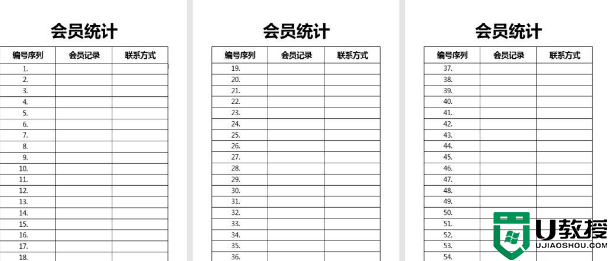
重复显示单行表头
如果你只想跨页重复显示一行表头,那么,可以直接将表格中第一行设置一下就行了。
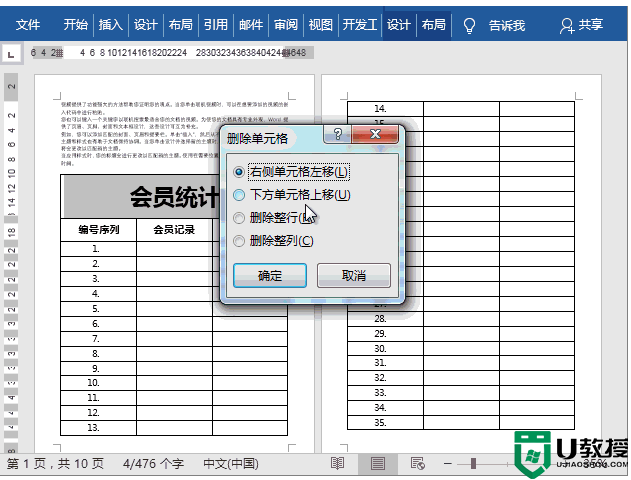
效果: